 Tutorial sistem
Tutorial sistem
 Siri Windows
Siri Windows
 Bagaimana untuk memulihkan ikon desktop yang hilang dalam sistem Windows 10
Bagaimana untuk memulihkan ikon desktop yang hilang dalam sistem Windows 10
Bagaimana untuk memulihkan ikon desktop yang hilang dalam sistem Windows 10
Apabila ramai rakan perlu menggunakan komputer saya, mereka tiba-tiba mendapati bahawa komputer saya hilang dari desktop Sama ada ia telah dipadam secara tidak sengaja atau sesuatu yang lain, jangan panik pada masa ini Hari ini saya akan mengajar anda cara dengan cepat dan mudah pulihkan komputer saya Anda hanya perlu melaraskannya dalam tetapan yang diperibadikan.

Cara memulihkan ikon desktop yang hilang dalam sistem win10
Kaedah 1: Pulihkan ikon sistem desktop yang hilang
1 Dalam persekitaran sistem pengendalian Windows 10 ini, mula-mula klik kanan kawasan skrin desktop dengan tetikus, kemudian pilih dan masukkan Menu pilihan "Pemperibadian" yang ditunjukkan di bawah.
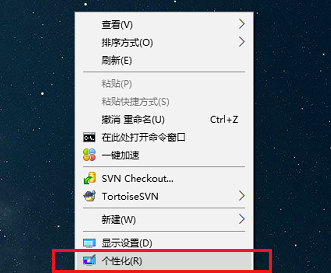
2. Selepas memasukkan sub-item tetapan pemperibadian sistem, pilih entri fungsi "Tema", dan kemudian daripada lajur yang muncul di sebelah kanan, cari dan klik "Ikon Desktop". Tetapan" pilihan, seperti yang ditunjukkan dalam rajah.
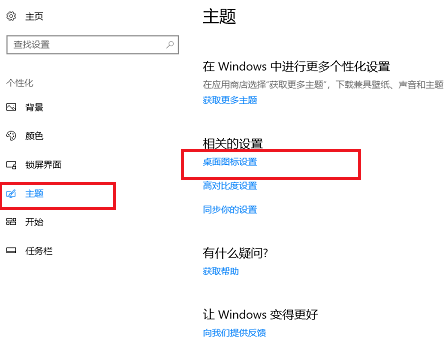
3 Dalam tetingkap tetapan ikon desktop yang muncul di sebelah, semak ikon sistem yang anda mahu muncul semula pada desktop, dan kemudian klik butang OK di bawah untuk mengesahkan perubahan aplikasi, seperti yang ditunjukkan dalam rajah di bawah.
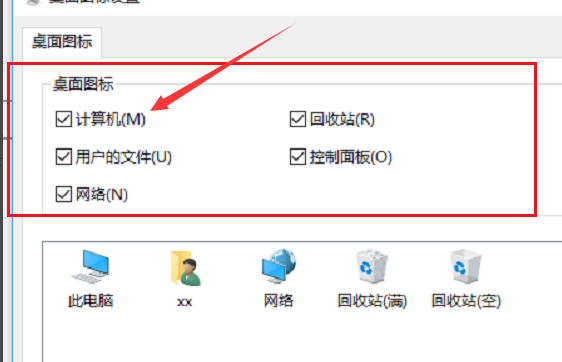
Kaedah 2: Selesaikan masalah semua ikon desktop hilang
Mula-mula gunakan tetikus untuk klik kanan kawasan skrin desktop, kemudian cari dan pilih pilihan "Lihat" dalam senarai menu pop timbul, dan akhirnya cari dan dayakan projek "Tunjukkan Ikon Desktop", seperti yang ditunjukkan di bawah.
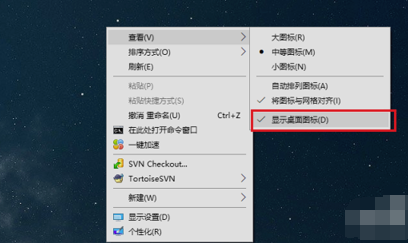
Kaedah 3: Selesaikan masalah desktop dan bar tugas hilang serentak
1 Mula-mula tekan kombinasi kekunci Ctrl + Alt + Delete pada papan kekunci, mulakan program Pengurus Tugas. dan klik pada ikon folder, dan kemudian mulakan proses tugasan baharu, seperti yang ditunjukkan dalam rajah di bawah.
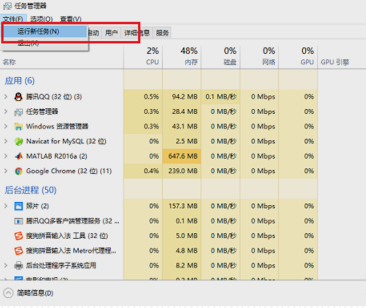
2. Akhir sekali, masukkan kata kunci "explorer.exe" dalam kotak dialog tugas baharu Selepas pengesahan, ikon desktop akan ditetapkan semula secara automatik Proses khusus boleh dilihat dalam rajah di bawah.
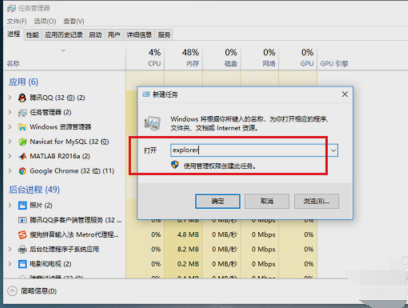
Atas ialah kandungan terperinci Bagaimana untuk memulihkan ikon desktop yang hilang dalam sistem Windows 10. Untuk maklumat lanjut, sila ikut artikel berkaitan lain di laman web China PHP!

Alat AI Hot

Undresser.AI Undress
Apl berkuasa AI untuk mencipta foto bogel yang realistik

AI Clothes Remover
Alat AI dalam talian untuk mengeluarkan pakaian daripada foto.

Undress AI Tool
Gambar buka pakaian secara percuma

Clothoff.io
Penyingkiran pakaian AI

Video Face Swap
Tukar muka dalam mana-mana video dengan mudah menggunakan alat tukar muka AI percuma kami!

Artikel Panas

Alat panas

Notepad++7.3.1
Editor kod yang mudah digunakan dan percuma

SublimeText3 versi Cina
Versi Cina, sangat mudah digunakan

Hantar Studio 13.0.1
Persekitaran pembangunan bersepadu PHP yang berkuasa

Dreamweaver CS6
Alat pembangunan web visual

SublimeText3 versi Mac
Perisian penyuntingan kod peringkat Tuhan (SublimeText3)

Topik panas
 1655
1655
 14
14
 1414
1414
 52
52
 1307
1307
 25
25
 1253
1253
 29
29
 1227
1227
 24
24
 Bagaimana untuk melaraskan jarak antara ikon desktop dalam Windows 11? Pengenalan kepada kaedah pelarasan
Apr 19, 2024 pm 06:49 PM
Bagaimana untuk melaraskan jarak antara ikon desktop dalam Windows 11? Pengenalan kepada kaedah pelarasan
Apr 19, 2024 pm 06:49 PM
Ramai pengguna mendapati bahawa apabila menggunakan win11, terdapat masalah dengan bahagian ikon desktop Kerana jarak di antara mereka terlalu jauh, ia mengambil banyak ruang kertas dinding dan kesan visualnya adalah buruk diselesaikan? Berikut adalah beberapa petua untuk anda menyelesaikannya dengan cepat! Kaedah 1 1. Mula-mula kita buka sistem "Tetapan". 2. Kemudian buka "Skrin" di sebelah kanan. 3. Kemudian turunkan nisbah zum untuk menjadikannya lebih sempit. Kaedah 2 1. Kita juga boleh klik kanan menu mula dan buka "Run". 2. Kemudian masukkan “regedit” dan tekan Enter untuk membuka pendaftaran. 3. Kemudian masukkan "Computer HKEY_CURRENT_USER\ControlPanel\Desktop\WindowMetrics"
 Bagaimana untuk memulihkan fail WeChat yang telah tamat tempoh Bolehkah fail WeChat yang telah tamat tempoh dipulihkan?
Feb 22, 2024 pm 02:46 PM
Bagaimana untuk memulihkan fail WeChat yang telah tamat tempoh Bolehkah fail WeChat yang telah tamat tempoh dipulihkan?
Feb 22, 2024 pm 02:46 PM
Buka WeChat, pilih Tetapan dalam Saya, pilih Umum dan kemudian pilih Ruang Storan, pilih Pengurusan dalam Ruang Storan, pilih perbualan di mana anda ingin memulihkan fail dan pilih ikon tanda seru. Tutorial Model Berkenaan: iPhone13 Sistem: iOS15.3 Versi: WeChat 8.0.24 Analisis 1 Mula-mula buka WeChat dan klik pilihan Tetapan pada halaman Saya. 2 Kemudian cari dan klik Pilihan Umum pada halaman tetapan. 3Kemudian klik Ruang Storan pada halaman umum. 4 Seterusnya, klik Urus pada halaman ruang storan. 5Akhir sekali, pilih perbualan di mana anda ingin memulihkan fail dan klik ikon tanda seru di sebelah kanan. Tambahan: Fail WeChat biasanya tamat tempoh dalam beberapa hari Jika fail yang diterima oleh WeChat belum diklik, sistem WeChat akan mengosongkannya selepas 72 jam Jika fail WeChat telah dilihat.
 Bagaimana untuk menetapkan ikon desktop kembali kepada telus dalam Windows 10
Feb 28, 2024 pm 12:40 PM
Bagaimana untuk menetapkan ikon desktop kembali kepada telus dalam Windows 10
Feb 28, 2024 pm 12:40 PM
Masih terdapat banyak fungsi kecil dalam win10 yang tidak diketahui oleh pengguna, sehingga ramai pengguna secara tidak sengaja menukar ikon desktop kepada telus dan tidak tahu bagaimana untuk menukarnya kembali Hari ini, editor akan membawakan anda penyelesaian kepada ikon desktop win10 yang telus . Bagaimana untuk menetapkan ikon desktop kembali kepada telus dalam Win10 1. Mula-mula, klik kanan kawasan kosong desktop sistem dan pilih Peribadikan dalam tetingkap pop timbul. 2. Pergi ke halaman utama panel kawalan dan klik pada pilihan warna tetingkap di sebelah kanan antara muka. 3. Pada masa ini, anda mendapati bahawa pilihan sebelum mendayakan kesan ketelusan telah ditandakan Anda hanya perlu menyahtanda dan menyimpan perubahan. 4. Dengan cara ini, semua ikon desktop akan ditukar kembali Jika anda perlu menukar warna, anda hanya perlu memilih warna di bahagian atas antara muka. Ini adalah penyelesaian untuk ketelusan ikon desktop win10, operasi khusus masih sangat
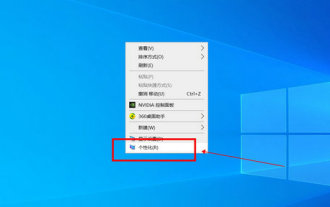 Ikon desktop Win10 Education Edition bertukar daripada putih kepada hitam
Feb 04, 2024 am 10:42 AM
Ikon desktop Win10 Education Edition bertukar daripada putih kepada hitam
Feb 04, 2024 am 10:42 AM
Dalam sistem Win10, banyak tetapan tersuai boleh dilaraskan, termasuk gaya dan warna teks ikon desktop. Jika pengguna perlu menetapkan teks ikon desktop kepada hitam, bagaimana mereka harus melakukannya Pertama, mereka perlu membuka panel pemperibadian dan memilih pilihan latar belakang, kemudian klik pada Tetapan Kontras Tinggi, hidupkan "Gunakan Kontras Tinggi" fungsi dan tetapkan tema kepada "Putih Kontras Tinggi" ”, akhirnya simpan tetapan untuk kembali ke desktop, dan teks telah bertukar menjadi hitam. Ikon desktop Win10 Education Edition berubah daripada putih kepada hitam: 1. Mulakan komputer sistem Win10 dan masukkan desktop. Klik kanan ruang kosong pada desktop dan pilih "Peribadikan". 2. Selepas memasukkan tetapan pemperibadian, klik "Latar Belakang" dalam bar menu kiri dan klik "Tetapan Kontras Tinggi" di sebelah kanan yang sepadan. 3. Klik pada Kontras Tinggi
 Bagaimana untuk memulihkan sejarah penyemakan imbas dalam mod inkognito
Feb 19, 2024 pm 04:22 PM
Bagaimana untuk memulihkan sejarah penyemakan imbas dalam mod inkognito
Feb 19, 2024 pm 04:22 PM
Penyemakan imbas peribadi ialah cara yang sangat mudah untuk menyemak imbas dan melindungi privasi anda semasa melayari Internet pada komputer atau peranti mudah alih anda. Mod penyemakan imbas peribadi biasanya menghalang penyemak imbas daripada merekodkan sejarah lawatan anda, menyimpan kuki dan fail cache serta menghalang tapak web yang anda semak imbas daripada meninggalkan sebarang kesan dalam penyemak imbas. Walau bagaimanapun, untuk beberapa kes khas, kami mungkin perlu memulihkan sejarah penyemakan imbas Penyemakan Imbas Inkognito. Pertama sekali, kita perlu menjelaskannya: tujuan mod penyemakan imbas peribadi adalah untuk melindungi privasi dan menghalang orang lain daripada mendapatkan sejarah dalam talian pengguna daripada penyemak imbas. Oleh itu, penyemakan imbas inkognito
 Bagaimana untuk memulihkan percikan sembang di TikTok
Mar 16, 2024 pm 01:25 PM
Bagaimana untuk memulihkan percikan sembang di TikTok
Mar 16, 2024 pm 01:25 PM
Di Douyin, platform video pendek yang penuh dengan kreativiti dan kecergasan, kami bukan sahaja dapat menikmati pelbagai kandungan yang menarik, tetapi juga mempunyai komunikasi yang mendalam dengan rakan-rakan yang berfikiran sama. Antaranya, percikan sembang adalah penunjuk penting keamatan interaksi antara kedua-dua pihak, dan mereka sering secara tidak sengaja mencetuskan ikatan emosi antara kita dan rakan-rakan kita. Walau bagaimanapun, kadangkala disebabkan beberapa sebab, percikan sembang mungkin terputus, jadi apakah yang perlu kami lakukan jika kami ingin memulihkan percikan sembang ini akan membawakan anda pengenalan terperinci tentang strategi kandungan, dengan harapan dapat membantu semua orang. Bagaimana untuk memulihkan cetusan sembang Douyin? 1. Buka halaman mesej Douyin dan pilih rakan untuk bersembang. 2. Hantar mesej dan sembang antara satu sama lain. 3. Jika anda menghantar mesej secara berterusan selama 3 hari, anda boleh mendapatkan logo percikan. Selama 3 hari, hantar gambar atau video antara satu sama lain
 Bagaimana untuk menyelesaikan masalah anak panah putih pada ikon desktop win11? Analisis masalah anak panah ikon desktop win11 menjadi putih
Mar 28, 2024 am 10:11 AM
Bagaimana untuk menyelesaikan masalah anak panah putih pada ikon desktop win11? Analisis masalah anak panah ikon desktop win11 menjadi putih
Mar 28, 2024 am 10:11 AM
Apakah yang perlu saya lakukan jika anak panah pada ikon desktop win11 bertukar putih? Ramai pengguna sistem win11 telah melihat bahawa ikon pintasan pada desktop telah bertukar menjadi putih, jadi apa yang sedang berlaku? Pengguna boleh terus membuat dokumen teks baharu, masukkan kod berikut, dan kemudian ikuti langkah-langkahnya. Biarkan laman web ini dengan teliti memperkenalkan kepada pengguna analisis masalah anak panah ikon desktop win11 menjadi putih. Penyelesaian 1 untuk masalah anak panah ikon desktop win11 menjadi putih: 1. Pertama, klik kanan pada ruang kosong pada desktop dan buat dokumen teks baharu. 3. Selepas input selesai, simpannya. 5. Kemudian tukar sambungan failnya kepada .bat. 6. Selepas penamaan semula selesai, klik dua kali fail untuk menjalankannya. Kaedah 2: 1. Buka fail dengan pintasan putih
 Penjelasan terperinci tentang langkah-langkah untuk mendapatkan kebenaran pentadbir sistem Win11
Mar 08, 2024 pm 09:09 PM
Penjelasan terperinci tentang langkah-langkah untuk mendapatkan kebenaran pentadbir sistem Win11
Mar 08, 2024 pm 09:09 PM
Windows 11, sebagai sistem pengendalian terbaru yang dilancarkan oleh Microsoft, amat digemari oleh pengguna. Dalam proses menggunakan Windows 11, kadangkala kita perlu mendapatkan hak pentadbir sistem untuk melaksanakan beberapa operasi yang memerlukan kebenaran. Seterusnya, kami akan memperkenalkan secara terperinci langkah-langkah untuk mendapatkan hak pentadbir sistem dalam Windows 11. Langkah pertama ialah mengklik "Menu Mula". Anda boleh melihat ikon Windows di sudut kiri bawah Klik ikon untuk membuka "Menu Mula". Dalam langkah kedua, cari dan klik "



